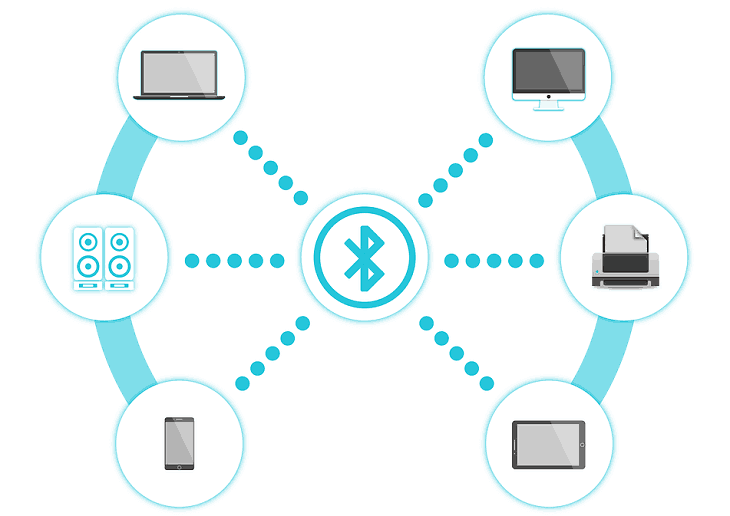
See tarkvara parandab levinumad arvutivead, kaitseb teid failide kadumise, pahavara, riistvara tõrke eest ja optimeerib teie arvutit maksimaalse jõudluse saavutamiseks. Parandage arvutiga seotud probleemid ja eemaldage viirused nüüd kolme lihtsa sammuga:
- Laadige alla Restoro arvuti parandamise tööriist mis on varustatud patenteeritud tehnoloogiatega (saadaval patent siin).
- Klõpsake nuppu Käivitage skannimine leida Windowsi probleeme, mis võivad põhjustada probleeme arvutiga.
- Klõpsake nuppu Parandage kõik arvuti turvalisust ja jõudlust mõjutavate probleemide lahendamiseks
- Restoro on alla laadinud 0 lugejaid sel kuul.
Suur hulk Windows 10, 8.1 kasutajaid on teatanud, et neil on probleeme Bluetooth-ühendusega. Siin on, mida nad on kurtnud ja kuidas saate probleemi lahendada.
Eelmises postituses selgitasime, kuidas Windows 10, 8 arendajad seda suudavad luua Bluetooth-link Arduino seadme ja rakenduse Windows 10, 8.1 vahel
, kuid nüüd on aeg rääkida mõnest Bluetoothi probleemist Windows 10, 8.1. The Bluetooth ei tööta Windows 10, 8.1 probleemid pole kahjuks piiratud ainult BootCampi kasutajatele, nagu oleme neid paljudes foorumites näinud.Kasutaja, kellel on HP Pavilion G6 2201AX, ütleb järgmist:
Tere vaid nädal tagasi, täiendasin Windowsi 8.1 versiooniks, sellest ajast peale töötab mu ekraan imelikult, et mu bluetooth üle arvuti ei tööta. Probleem: kui bluetoothi sisse lülitan, jätkab see seadmete otsimist., Valgusandur bluetoothi sisselülitamisel jääb värviliseks isegi pärast bluetoothi väljalülitamist. sellega seoses proovisin alla laadida draiveritarkvara tarkvarad, draiveri uuenduskujundaja, iobit DB, õhukesed draiverid, kuid kõik ütlevad, et värskendusi ei leitud, nii et kas keegi võiks mind aidata ...
Ka teine kasutaja, kellele kuulub ASUS K55VD, kaebab:
Ma ei saa oma Bluetooth-hiirt, oma Samsungi telefoni Bluetoothi kaudu ühenduse loomiseks. Leiti Windows 8.1 jaoks uued draiverid, kuid need ei tööta. Isegi siis, kui proovite „lisada Bluetooth-seadet”, näib minu arvuti lihtsalt peatuvat ja ei vii teid otse sellesse ossa ainult arvutiseadetesse koos tunniklaasi pöörlemisega.
Viimasena, kuid mitte vähem tähtsana, on ASUS ROG G750JW-l sama probleem:
Tere, kui ostsin sülearvuti, installisin kohe oma hiire, mis töötab Bluetoothiga. Seejärel täiendasin selle Windows 8.1-ks ja sellest ajast alates ei saa ma midagi Bluetoothiga ühendada. Ka siis, kui sisestan bluetoothi seaded, on kadunud lüliti, mis ilmus sealt, kust saate selle sisse / välja lülitada. Seal öeldakse lihtsalt, et ta otsib uusi seadmeid, kuid ei leia ühtegi. Kas teil on mõni idee? Tänan teid - hindaksin tõesti abi.
Nüüd vaatame, mida saate selle probleemi lahendamiseks oma Windowsi arvutis teha.
Bluetooth ei tööta Windows 10-s [FIX]
- Uuendage oma arvutit
- Värskendage oma Bluetooth-draivereid
- Käivitage Bluetoothi tõrkeotsing
- Värskendage Bluetoothi tugiteenust
1. Uuendage oma arvutit
Veenduge, et teie arvutis oleks uusim Windows 10 versioon. Näiteks Windows 10 aprilli värskendus toob tabelisse rea Bluetoothi täiustusi ja veaparandusi. Samuti ei toeta see OS-i versioon kõiki Bluetooth-profiile, nii et peaksite seda tegema vaadake seda teavet samuti.
2. Värskendage oma Bluetooth-draivereid
Nagu alati, peate kontrollima oma Bluetooth-draiveri uusimaid versioone, külastades selleks oma OEM-i spetsiaalseid lehti. Vananenud Bluetooth-draiverid muudavad teie Bluetooth-seadmed sageli reageerimata, nii et välistage võimalikult kiiresti see võimalik põhjus.
Käivitage süsteemiskaneerimine võimalike vigade avastamiseks

Laadige alla Restoro
Arvuti parandamise tööriist

Klõpsake nuppu Käivitage skannimine Windowsi probleemide leidmiseks.

Klõpsake nuppu Parandage kõik lahendada patenteeritud tehnoloogiatega seotud probleemid.
Turvaprobleeme ja aeglustusi põhjustavate vigade leidmiseks käivitage Restoro Repair Tooliga arvuti skannimine. Pärast skannimise lõppu asendab parandusprotsess kahjustatud failid värskete Windowsi failide ja komponentidega.
2.1 Värskendage Bluetooth-draivereid automaatselt
Spetsiaalse tööriista kasutamine aitab draivereid automaatselt uuendada ja vältida valede draiveriversioonide installimisel tekkivaid arvutikahjustusi. Allolev tarkvara aitab teil neid probleeme lahendada.
 Draiverid on teie arvuti ja kõigi teie igapäevaselt kasutatavate programmide jaoks hädavajalikud. Kui soovite vältida krahhe, külmumist, vigu, viivitusi või muid probleeme, peate neid ajakohastama.Draiveri värskenduste pidev kontrollimine on aeganõudev. Õnneks saate kasutada automatiseeritud lahendust, mis kontrollib turvaliselt uusi värskendusi ja rakendab neid hõlpsalt ning seetõttu soovitame tungivalt DriverFix.Draiverite ohutuks värskendamiseks toimige järgmiselt.
Draiverid on teie arvuti ja kõigi teie igapäevaselt kasutatavate programmide jaoks hädavajalikud. Kui soovite vältida krahhe, külmumist, vigu, viivitusi või muid probleeme, peate neid ajakohastama.Draiveri värskenduste pidev kontrollimine on aeganõudev. Õnneks saate kasutada automatiseeritud lahendust, mis kontrollib turvaliselt uusi värskendusi ja rakendab neid hõlpsalt ning seetõttu soovitame tungivalt DriverFix.Draiverite ohutuks värskendamiseks toimige järgmiselt.
- Laadige alla ja installige DriverFix.
- Käivitage rakendus.
- Oodake, kuni DriverFix tuvastab kõik teie vigased draiverid.
- Tarkvara näitab teile nüüd kõiki draivereid, millel on probleeme, ja peate lihtsalt valima need, mis teile meeldiks.
- Oodake, kuni DriverFix uuemad draiverid alla laadib ja installib.
- Taaskäivita muudatuste jõustumiseks.

DriverFix
Draiverid ei tekita enam probleeme, kui selle võimsa tarkvara täna alla laadite ja kasutate.
Külastage veebisaiti
Kohustustest loobumine: teatud programmide täitmiseks tuleb seda programmi tasuta versioonilt uuendada.
3. Käivitage Bluetoothi tõrkeotsing
Windows 10 võimaldab teil Bluetoothi probleemid kiiresti tuvastada ja lahendada, käivitades sisseehitatud Bluetoothi tõrkeotsingu. Selleks minge menüüsse Seaded> Värskendamine ja turvalisus> Tõrkeotsing> valige Bluetooth ja käivitage skannimine.

Windows 8-s minge juhtpaneelile> tippige otsinguribale 'tõrkeotsing> ja klõpsake kõigi arvutis saadaolevate tõrkeotsingu tööriistade kuvamiseks nuppu "Kuva kõik". Valige Bluetooth ja käivitage tööriist.

4. Värskendage Bluetoothi tugiteenust ja muutke käivitamise tüüpi
Kui miski ei õnnestunud, võite proovida värskendada ka Bluetoothi tugiteenust. Järgige järgmisi samme:
- Valige Start> tippige ‘teenused.msc ’> vajuta Enter
-
Leidke Bluetoothi tugiteenus‘> Paremklõpsake seda ja valige käsk Värskenda
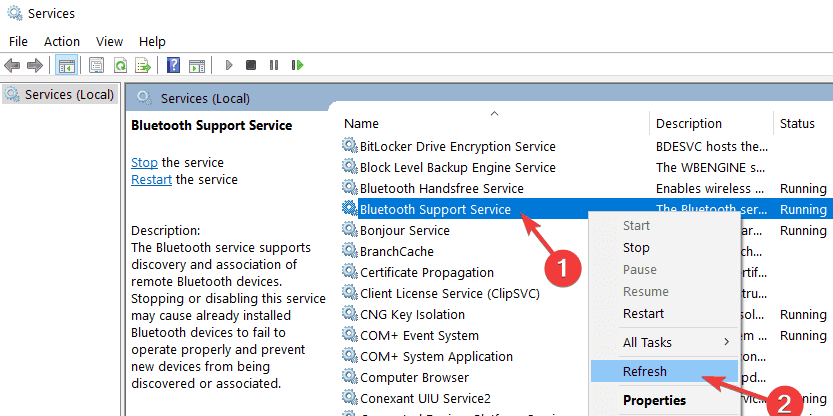
- Leidke Vahekaart Üldine > muutke käivitamise tüüpi alates Käsitsi automaatne.

Kui probleem püsib, andke meile teada oma üksikasjalikust väljaandest ja mudeli numbrist ning vaatame koos lahendust, kuna kõigile on universaalset lahendust pakkuda üsna keeruline.
SEOTUD LUGUD KONTROLLIMISEKS:
- Kuidas parandada Bluetoothi klaviatuuri viivitust Windows 10-s
- Parandus: Windows 10-s ei tuvastatud Bluetooth-kõlarit
- PARANDUS: Windows 10 ei suutnud Bluetooth-seadet eemaldada
 Kas teil on endiselt probleeme?Parandage need selle tööriistaga:
Kas teil on endiselt probleeme?Parandage need selle tööriistaga:
- Laadige see arvuti parandamise tööriist alla hinnatud suurepäraselt saidil TrustPilot.com (allalaadimine algab sellel lehel).
- Klõpsake nuppu Käivitage skannimine leida Windowsi probleeme, mis võivad põhjustada probleeme arvutiga.
- Klõpsake nuppu Parandage kõik lahendada patenteeritud tehnoloogiatega seotud probleemid (Eksklusiivne allahindlus meie lugejatele).
Restoro on alla laadinud 0 lugejaid sel kuul.

![Microsoft Word avab väikese akna [INSTANT FIX]](/f/87a369c2dcb1f21409090599712761e2.jpg?width=300&height=460)
